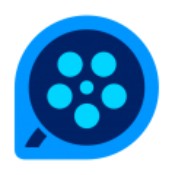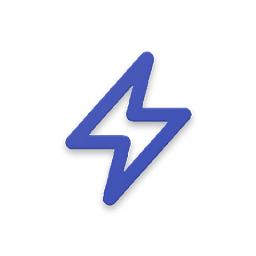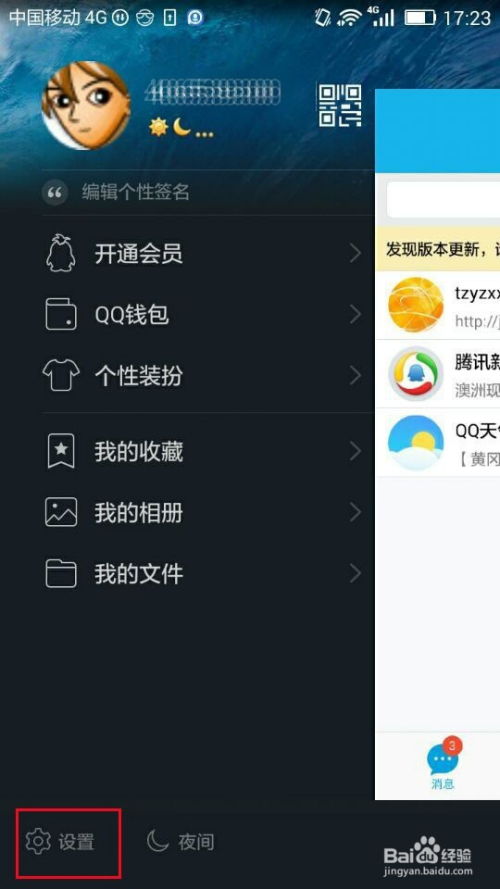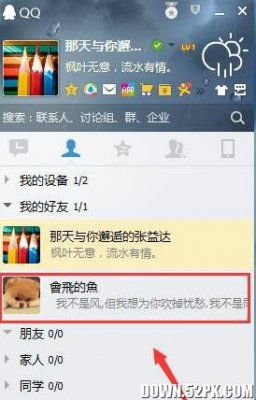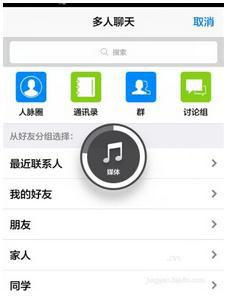QQ截图操作方法指南
在现代社交媒体和通讯工具中,截图已成为我们日常生活和工作中不可或缺的一部分。无论你是在记录有趣的聊天记录,还是分享有用的信息,截图都提供了一种快速且直观的方式。而QQ,作为国内最受欢迎的即时通讯软件之一,其内置的截图功能更是让用户在使用时倍感方便。下面,我们就来详细了解一下怎样通过QQ截图,涵盖从基础操作到高级技巧的全面内容。
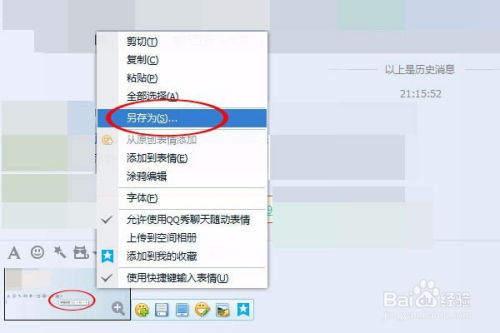
基本操作步骤
1. 使用快捷键截图
使用QQ截图的最简单方法之一是通过快捷键。打开QQ,并进入需要进行截图的聊天窗口或页面。接下来,按下键盘上的“Ctrl”+“Alt”+“A”三个键。这时,屏幕会变灰,表明你已经进入了截图模式。通过鼠标拖动,你可以选择需要截取的区域。完成区域选择后,QQ会自动打开一个小窗口,展示你截取的图像,并允许你进行简单的编辑,如添加文字、箭头、圈出重点等。编辑完毕后,你可以选择将截图保存到本地,或者直接通过QQ将截图分享给好友。

2. 使用QQ截图按钮
除了快捷键,你还可以直接在QQ聊天窗口的工具栏中找到“截图”按钮。点击这个按钮,同样会进入截图模式,你可以按照上述步骤选择截图区域并进行编辑。这种方法适合那些不太熟悉键盘快捷键的用户,或是在键盘操作不便时使用。

进阶操作技巧
1. 全屏截图与窗口截图
QQ截图工具不仅支持区域截图,还提供了全屏截图和窗口截图的选项。在QQ主界面,点击左下角的“应用”按钮,找到并点击“截图”工具。进入截图工具界面后,你可以选择全屏截图、窗口截图或区域截图,根据你的需求进行灵活选择。全屏截图会捕捉整个屏幕的内容,而窗口截图则会自动识别当前活动窗口并进行截取。
2. 滚动截图
对于需要截取整个网页或长文档的情况,QQ的滚动截图功能非常实用。在截图模式下,按住鼠标左键并向下拖动,QQ会自动捕捉整个页面的内容,生成一张完整的截图。这个功能特别适合保存长篇文章或网页信息。
3. 截图后的编辑
QQ截图功能自带一套简易的图片编辑工具,包括添加文字、箭头、矩形、圆形、画笔、马赛克等。这些工具可以帮助你对截图进行标注和修饰,使其更具可读性和专业性。编辑完成后,你可以选择保存截图到本地,或者直接通过QQ分享。
第三方截图软件
虽然QQ自带的截图功能已经非常强大,但对于一些高级用户来说,第三方截图软件可能提供更丰富的功能。以下是一些值得推荐的第三方截图工具:
Snagit:这是一款功能强大的截图工具,支持捕捉任何屏幕内容,并提供详细的编辑和处理功能。Snagit特别适合需要进行专业文档和报告的用户。
截图侠:这款软件界面简洁,功能丰富,支持多种截图模式,包括延时截图,非常适合快速捕捉短暂的动态内容。
Greenshot:这是一款免费的开源截图工具,用户友好,支持多种语言,并提供多种保存和共享选项。
截图保存与管理
在完成截图后,如何有效管理和保存截图同样重要。以下是一些实用的截图管理技巧:
合理命名:在保存截图时,给予截图一个清晰、能够反映内容的文件名,以便日后查找。例如,你可以使用“日期+内容描述”的格式来命名截图。
使用文件夹分类:将不同类型的截图存放在不同的文件夹中,如“工作截图”、“学习资料”、“生活趣事”等,这样可以更方便地查找和管理。
使用云存储:对于需要长期保存的重要截图,可以考虑将其上传到云存储平台,如阿里云盘、腾讯微云等。这样不仅可以确保截图的安全,还可以随时随地访问。
截图技巧与注意事项
1. 合理利用快捷键
熟练掌握截图快捷键可以大大提高工作效率。除了默认的“Ctrl”+“Alt”+“A”外,你还可以根据需要设置其他快捷键,或利用QQ的截图工具进行更多操作。
2. 抓取动态内容
对于一些动态内容,如下拉菜单或弹出窗口,可以使用第三方截图软件的延时截图功能,或者在QQ中使用特定的组合键(如“Ctrl”+“Shift”+“Alt”+“A”)来截取。在弹出菜单后,松开Shift键,但保持Ctrl+Alt+A组合键不松开,然后立即进行截图操作。
3. 添加备注与标注
在进行截图编辑时,合理添加备注、标注等元素,可以帮助其他人更快理解截图内容。例如,你可以用箭头指向重要的信息,用文字解释复杂的操作步骤,或用矩形框出需要关注的区域。
4. 定期整理截图
定期对保存的截图进行整理和清理,删除不必要的截图,保留重要的内容。这样可以避免截图文件过多导致查找困难,也可以节省存储空间。
总结
通过QQ截图,我们可以轻松记录生活中的趣事,分享工作中的信息,甚至制作专业的文档和报告。无论是使用QQ自带的截图功能,还是借助第三方截图软件,我们都能找到适合自己的截图方式。同时,通过合理管理和保存截图,我们可以更高效地使用这些图片资源,为我们的生活和工作带来便利。
QQ截图不仅是一项实用的功能,更是一种高效的信息获取和分享方式。希望本文的介绍能帮助你更好地掌握QQ截图技巧,让你的截图之路更加顺畅和高效。
- 上一篇: 制作山楂罐头的详细步骤
- 下一篇: 电容麦克风VS其他麦克风:区别何在?
-
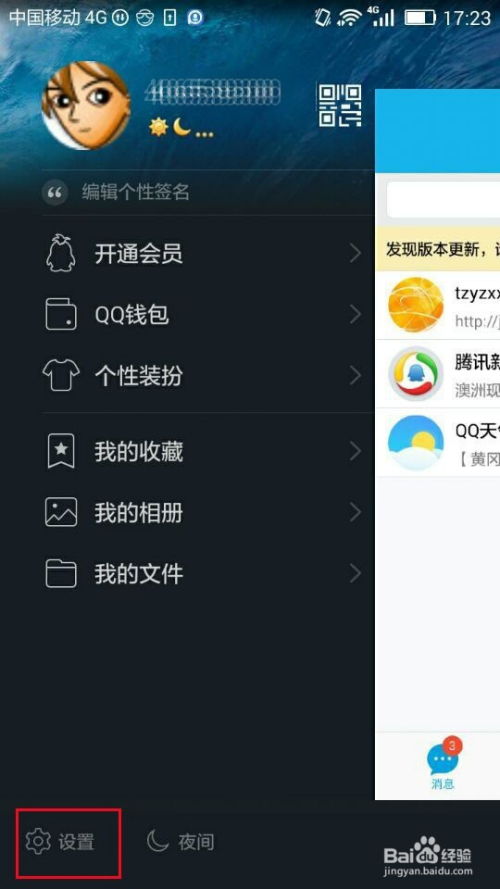 手机QQ截图操作指南资讯攻略01-13
手机QQ截图操作指南资讯攻略01-13 -
 高效QQ截图快捷键设置指南资讯攻略10-26
高效QQ截图快捷键设置指南资讯攻略10-26 -
 轻松掌握!QQ截图的高效方法资讯攻略10-30
轻松掌握!QQ截图的高效方法资讯攻略10-30 -
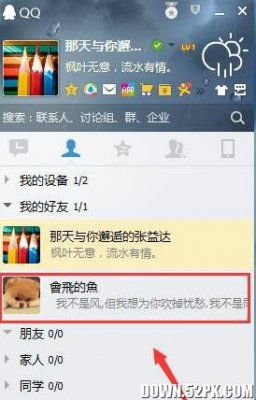 QQ如何进行截图操作资讯攻略01-13
QQ如何进行截图操作资讯攻略01-13 -
 QQ截图超简单教程:一步步教你如何操作资讯攻略12-31
QQ截图超简单教程:一步步教你如何操作资讯攻略12-31 -
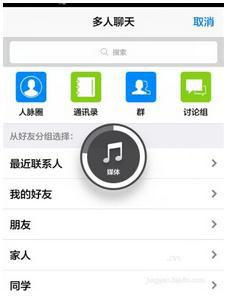 轻松学会:手机QQ截图与发送技巧资讯攻略01-06
轻松学会:手机QQ截图与发送技巧资讯攻略01-06